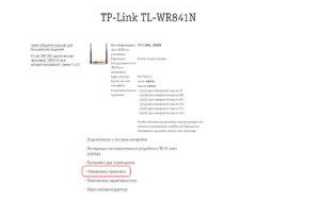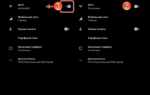Содержание
Настройка L2TP-соединения для «Билайна»
Для установки параметров Internet-соединения на роутере TP-link открываем «Панель управления» через веб-интерфейс. По умолчанию, логин и пароль для входа – admin. На мониторе пользователя отобразится главное меню устройства.
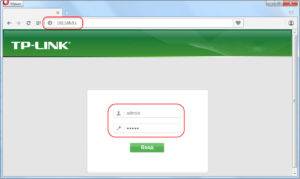
Преимущество моделей производителя TP – единый интерфейс. Абонент пользуется нижеизложенной инструкцией для большинства решений от вендора.
Далее разберемся, как настроить доступ к «глобальной сети» от провайдера «Билайн» на примере TP-WR841ND V10. Подробное описание этой модели, а также ее конфигурирование под других поставщиков связи опубликованы на нашем сайте.
После входа через браузер в «Панель управления» оборудования, выбираем Network /«Сеть», далее – WAN:
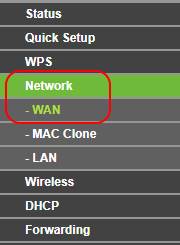
Чтобы настроить TP-Link-роутер для провайдера «Билайн», делаем следующие установки:
- Тип соединения – Russia L2TP.
- Учетные данные предоставляются поставщиком интернет-услуг после заключения договора.
- В поле «IP-адрес сервера» прописываем: tp.internet.beeline.ru.
- Пункт, отвечающий за IP-адрес оборудования, оставляем Auto.
- Режим подключения – «Автоматически».
После того как изменения внесены, нажимаем кнопку Save/«Сохранить», перезагружаем сетевое оборудование.
На этом первоначальная настройка интернета на роутере TP-Link для «Билайна» завершена. Теперь о дополнительных опциях.
Настройка роутера на интернет от Билайн
Далее берем роутер Билайн и смотрим на его днище — там должна быть информация для входа в админку, а именно IP адрес, логин и пароль
Возвращаемся за компьютер, и в адресной строке браузера набираем IP адрес с этикетки.
Находим в меню роутера раздел, отвечающей за подключение к интернету Билайн — он может называться Интернет или WAN
- В графе Тип WAN подключения выбираем «L2TP»
- IP адрес WAN — автоматически
- DNS — автоматически
Сохраняем настройки и перезагружаем роутер.
Пошаговая инструкция
Далее поэтапно заходим в админ-панель:
- Откройте Chrome или Firefox.
- В адресной строке браузера (в самом верху) пропишите адрес личного кабинета маршрутизатора: 192.168.1.1 или 192.168.0.1 и перейти по этому адресу
адресная строка браузера - Далее загрузится веб-страница панели администратора роутера.
- Появится форма для входа. Необходимо указать логин и пароль. Пропишите «admin» в двух строках. Иногда пароль может быть дополнен цифрами. Если первый вариант не подошел, пропишите «admin1». В таблице приведены варианты сочетания логин/пароль
Логин Пароль admin admin admin 1234 - После успешного внесения данных нажмите на клавиатуре Enter или мышкой по кнопке «Войти».
- В этой статье описано, как зайти в настройки TP-link, если интересует.
Подключение и авторизация
Перед тем, как настроить роутер beeline, следует подключить и пройти авторизацию. Данная процедура выполняется одинаково на всех моделях Wi-Fi роутеров. Единственное требование — совместимость оборудования.
Подключите один конец патчкорда в LAN порт, а другой к сетевой карте ПК.
Основной сетевой кабель подключается в WAN порт. Допустимо подключение с ноутбука по Wi-Fi. Для этого подключитесь к Wi-Fi сети роутера.
Сзади на этикетке указывается стандартный пароль от беспроводной сети. Подключайтесь и следуйте выше указанной инструкции для входа в админ панель. В форме входа укажите логин и пароль (указывается сзади роутера).
Ввод первичных данных
Что еще нужно знать по вопросу — как настроить новый роутер билайн? Провайдер Билайн предоставляет воспользоваться фирменным продуктом. Сложно определить какая модель скрывается под логотипом интернет-компании. Но процесс настройки здесь отличается от других популярных моделей Wi-Fi маршрутизаторов. Как изменить настройки роутера билайн? Действуйте поэтапно:
- Зайдите на список доступных WI-FI сетей и подтвердите соединение через роутер Билайн.
- Открываете любой популярный браузер и указываете в адресной строке адрес личного кабинета: 192.168.1.1
- Пройдите авторизацию со стандартным логином и паролем.
- В новом окне выберете пункт «Основные настройки» и перейдите в категорию WAN.
- Укажите тип подключения — L2TP.
- Выберете тип соединения — динамический.
- IP адрес — tp.internet.beeline.ru.
- В пункте «номер канала» выберете автоматический режим.
- В строке MTU укажите — 1460.
- DNS сервер — автоматическое получение.
- Сохраните введенные настройки.
Подождите минуту-две пока пройдет процесс сохранения. Затем появится уведомление о подключении маршрутизатора к сети интернет.
Настройка WI-FI
Зайдите в пункт меню «Настройка Wi-Fi». Таким образом перейдем в окно базовой настройки:
- Не отмечайте пункт «Выключение беспроводной сети», если только не желаете прекратить использование беспроводной сети.
- Выберете стандартную частоту вещания — 2.4 Ггц.
- В пункте «Режим» выберете значение AP.
- Придумайте имя для беспроводной сети — любое название на русском языке или латинице.
- Номер канала — автоматический режим.
- Сохраните изменения. Через минуту можно подключаться к интернету по Wi-Fi.
Итак, разобрались с пунктом — как настроить wi fi роутер билайн. Почитайте, как зайти в настройки роутер АСУС, может пригодится. Теперь переходим к вопросу безопасности.
Безопасность
Злоумышленники или недобросовестные соседи могут попытаться использовать чужой Wi-Fi. Дабы предотвратить такие проблемы, следует зашифровать Wi-Fi сеть.
Перейдите в раздел «Настройка Wi-Fi» и выберете «Безопасность». Откроется окно опций безопасности соединения через Wi-Fi. В нем отметьте определенные пункты:
- Аутентификация — WPA2 mixed.
- Режим шифрования WPA — TKIP; для WPA2 — AES.
- В качестве формате ключа безопасности выбираем «Пароль».
В поле «Предустановленный ключ» понадобится создать сложный пароль. Для этой задачи используйте любые латинские буквы, цифры и специальные знаки.
Обновление
Внимательно выполняйте процедуру обновления. В противном случае придется оформить заявку на вызов мастера (зачастую платный) или посетить сервисный центр. Процедура обновления прошивки происходит на ПК. В сетевой разъем компьютера подключается кабель, идущий от одного из LAN портов. По Wi-Fi не рекомендуется выполнять перепрошивку. Так велики риски получить техническую неисправность.
Скачайте прошивку с официального сайта. Затем перейдите в админ панель, предварительно указав в адресной строке 192.168.10.1. Пройдите авторизацию (admin, admin) и перейдите в раздел «Инструменты». Нажмите на «Обновление прошивки» и «Browse» — выбираете локальный файл формата bin и нажимаете «Обновить». Ожидайте следующих пять минут и не отключайте роутер от электросети.
Сброс настроек
К этой процедуре прибегают в нескольких случаях: забыли пароль от беспроводной сети; утеряны данные от админ-панели для детальной настройки; нестабильная работа маршрутизатора; ввод настроек от нового провайдера. При выполнении сброса аппарат возвращается к исходному заводскому положению. Выполнение данной функции подразумевает нажатие специальной кнопки, которая находится на самом Wi-Fi роутере — RESET. Но не спешите нажать сразу на кнопку. Сначала дождитесь абсолютного включения устройства. Зажмите кнопку на протяжении 30 секунд. Затем оборудование перезагрузится и вернется к заводским настройкам.
Как подключить к роутеру разные устройства
Теперь рассмотрим, как подключить домашний Интернет Билайн через роутер применительно к конкретным устройствам. Здесь подходы немного отличаются в зависимости от применяемого оборудования — телевизор, ноутбук или телефон.
Для подключения к ноутбуку сделайте следующее:
- Включите адаптер в устройстве. Для этого найдите переключатель на корпусе (если он предусмотрен) в нужное положение или кликните комбинацию кнопок на клавиатуре. Для каждой модели эта комбинация может отличаться.
- Справа внизу экрана кликните на значок Вай Фай, а в появившемся перечне выберите беспроводную сеть маршрутизатора. Здесь доступна настройка сети на 2,4 или 5 ГГц. Второй вариант привлекателен большей скоростью. Из недостатков — меньший радиус.
- Введите пароль для Вай Фай сети для работы с домашним интернетом.
Чтобы настроить ТВ-приставку, сделайте следующее:
- Подключите роутер к приставке.
- Соедините ТВ-приставку с телевизором с помощью HDMI или «тюльпанов». Чтобы разобраться, куда подключать провода, можно посмотреть инструкцию к своей модели.
- Включите все устройства в розетку.
Для просмотра ТВ через приставку дополнительная настройка не нужна — достаточно, чтобы на роутере имелась прошивка сайта. После подключения ТВ -приставки ее можно включить и сразу смотреть.
Подключение телевизора к Вай Фай роутеру (для Самсунг):
- Убедитесь в наличии Вай Фай модуля на вашей модели телевизора.
- Войдите в меню ТВ, а после в раздел Сеть и Настройки сети.
- Изучите инструкцию и жмите Далее.
- Выберите беспроводную сеть и жмите Далее.
- Укажите свою Вай Фай сеть и введите пароль (если он был задан).
- Переходите к следующему шагу и убедитесь, что подключение ТВ прошло успешно.
Перед выполнением указанных выше работ сделайте настройку router beeline ru по принципу, который рассмотрен выше (в разделе Как настроить Вай Фай маршрутизатор Beeline). Что касается других моделей телевизоров с модулем Вай Фай, в них принцип соединения аналогичен. Единственное, что будет меняться — пункты меню. При просмотре ТВ на телевизорах Смарт по WiFi необходимо установить программы Билайн ТВ. Для этого необходимо настроить соединение по принципу выше, войти в магазин приложений на устройстве и скачать софт Билайн ТВ.
Настройка IPTV
В чем отличия между сетями 3G и 4G: особенности, преимущества и недостатки
Настроить цифровое телевидение на TP-Link-роутере для «Билайна» разрешено двумя способами:
- Клиент приобретает сетевой девайс, сразу инсталлирует прошивку от провайдера. Актуальные версии загружаются с официального сайта «Билайна» по моделям.
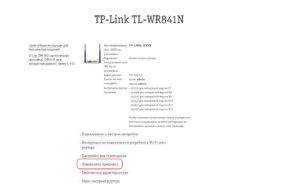
- Пользователь самостоятельно проводит конфигурирование. Для этого в «Панели управления» выбирается Network/«Сеть», подпункт IPTV:
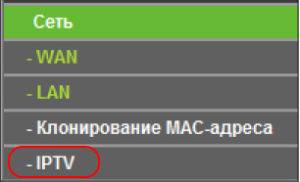
Для работы IPTV опция IGMP включена. Подраздел «Режим» принимает разные значения, а именно:
- Автоматический выбор. То есть LAN-разъем, по которому будет идти передача цифрового телевидения, определятся ОС TP-Link. При этом порт одновременно работает с IPTV и Internet-каналом.
- Режим «Мост» отделяет выбранный LAN-порт от остальных. По нему будет передаваться только телевизионный сигнал.
- Этот способ предполагает, что пользователь знает ID провайдера для подключения к серверу IPTV. Он указывает его в поле, сохраняет изменения.
В зависимости от модели интерфейс по инсталляции цифрового телевидения способен изменяться, но принцип конфигурирования остается прежним.